联想g480恢复系统步骤图解 联想g480怎么恢复出厂设置方法
更新时间:2021-09-18 09:55:12作者:huige
我们在使用电脑时多少会遇到一些问题,除了重装系统之外,还可以通过恢复出厂设置来进行修复,但是很多联想g480怎么恢复出厂设置,其实在联想g480中自带有一键恢复功能,本文这就给大家讲解一下联想g480恢复系统步骤图解给大家参考。
具体步骤如下:
1、关机状态下,按一键恢复键,进入一键恢复主界面;
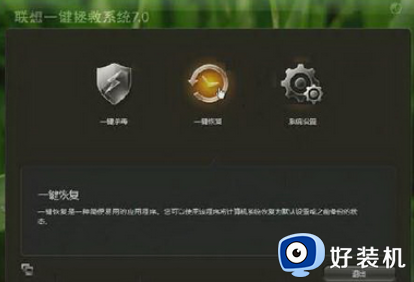
2、选择:“从初始备份恢复”可以把系统恢复到出厂状态,单击:“下一步”;
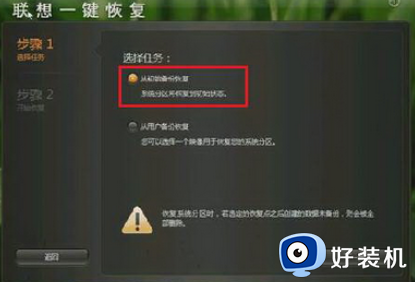
3、点击开始(恢复过程中一定要接电源适配器,如果电池没电会导致一键恢复无法使用!);
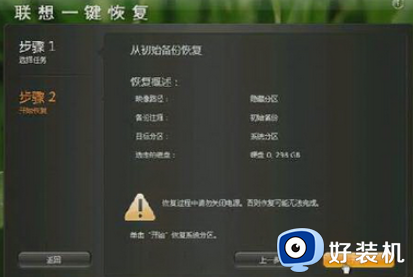
4、一键恢复会提示是否恢复,选择是,一键恢复就开始恢复了;
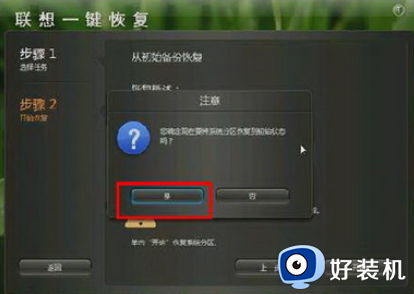
5、从用户备份恢复,可以把系统恢复到用户自行备份的状态;
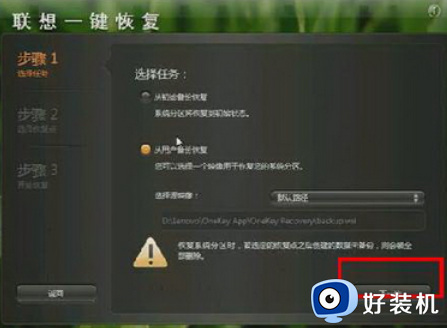
6、从用户备份恢复可以选择 默认路径 或 自行备份 的路径;
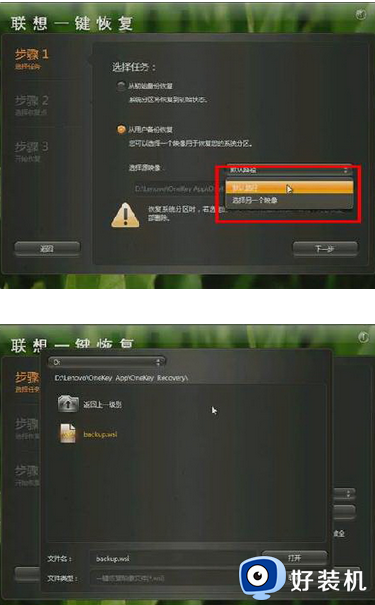
7、若用户没有备份过则会提示 映像文件无效提示;
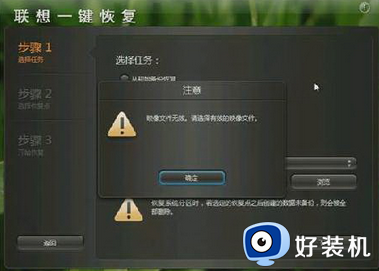
8、选择要恢复的恢复点,点击下一步;
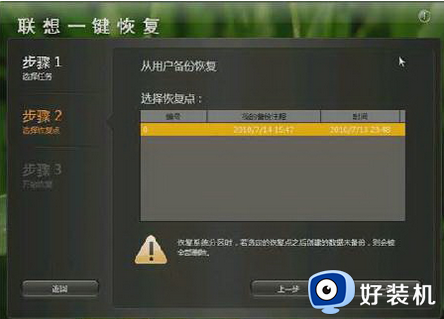
9、点击开始(恢复过程中一定要接电源适配器,如果电池没电会导致一键恢复无法使用);
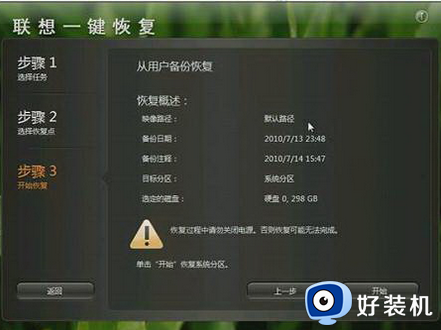
10、一键恢复会提示是否恢复,选择是,一键恢复就开始恢复了。
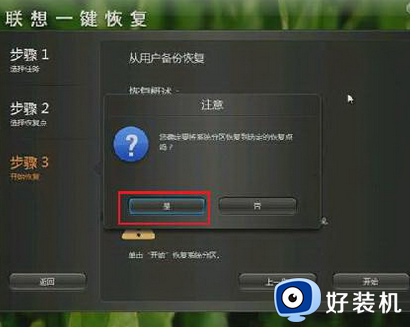
关于联想g480怎么恢复出厂设置方法就给大家介绍到这里了,有一样需要的用户们可以学习上面的方法来进行操作吧。
联想g480恢复系统步骤图解 联想g480怎么恢复出厂设置方法相关教程
- 联想笔记本恢复出厂设置详细教程 联想笔记本恢复出厂系统步骤
- 联想笔记本电脑恢复出厂设置教程 联想笔记本怎样恢复出厂设置
- g480笔记本bios设置u盘启动方法 联想g480笔记本bios如何设置u盘启动
- 联想笔记本电脑如何恢复出厂系统 联想笔记本电脑恢复出厂系统还原图解
- 联想电脑g500bios恢复出厂设置在哪里 联想g500bios怎么恢复出厂设置
- 联想如何恢复出厂设置 lenovo怎么恢复出厂设置
- 联想g480怎么关闭小键盘 联想g480如何关闭小键盘
- thinkpad恢复出厂系统怎么弄 thinkpad恢复原装系统步骤
- 联想拯救者恢复出厂预装系统教程 联想笔记本电脑如何恢复原装系统
- miix320恢复出厂设置怎么操作 联想miix320恢复出厂设置方法
- 电脑无法播放mp4视频怎么办 电脑播放不了mp4格式视频如何解决
- 电脑文件如何彻底删除干净 电脑怎样彻底删除文件
- 电脑文件如何传到手机上面 怎么将电脑上的文件传到手机
- 电脑嗡嗡响声音很大怎么办 音箱电流声怎么消除嗡嗡声
- 电脑我的世界怎么下载?我的世界电脑版下载教程
- 电脑无法打开网页但是网络能用怎么回事 电脑有网但是打不开网页如何解决
热门推荐
电脑常见问题推荐
- 1 b660支持多少内存频率 b660主板支持内存频率多少
- 2 alt+tab不能直接切换怎么办 Alt+Tab不能正常切换窗口如何解决
- 3 vep格式用什么播放器 vep格式视频文件用什么软件打开
- 4 cad2022安装激活教程 cad2022如何安装并激活
- 5 电脑蓝屏无法正常启动怎么恢复?电脑蓝屏不能正常启动如何解决
- 6 nvidia geforce exerience出错怎么办 英伟达geforce experience错误代码如何解决
- 7 电脑为什么会自动安装一些垃圾软件 如何防止电脑自动安装流氓软件
- 8 creo3.0安装教程 creo3.0如何安装
- 9 cad左键选择不是矩形怎么办 CAD选择框不是矩形的解决方法
- 10 spooler服务自动关闭怎么办 Print Spooler服务总是自动停止如何处理
